Слайд 2

Внешние устройства подключаются к компьютеру через специальные разъемы-порты ввода-вывода.
Слайд 3
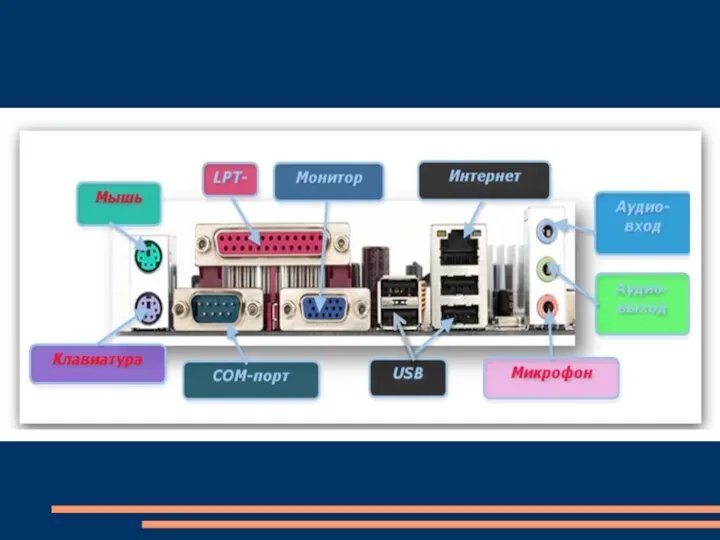
Слайд 4

параллельные (обозначаемые LPT1 — LPT4) — обычно используются для подключения принтеров;
последовательные (обозначаемые СОМ1 — COM4) — обычно к ним подключаются мышь, модем и другие устройства.
Слайд 5

Внешний модем.
Начнем с компьютерного модема. Модем соединяет компьютер с Интернетом
посредством обычного телефонного кабеля. Соответственно прием и передача данных идет через телефонную сеть.
Слайд 6

Слайд 7

Беспроводной модем.
Есть масса других возможностей подключиться к Интернету, например, с
помощью беспроводных модемов Yota, Sky Link, Мегафон и т.д.
Слайд 8

Слайд 9

Внутренний модем (факс-модем)
Кроме того, модем необходим для подключения факса к
компьютеру и он, как правило, устанавливается внутри системного блока (факс-модем).
Слайд 10

Слайд 11

Принтер
предназначен для печати текстовой и графической информации на бумаге. Бывают
матричные, струйные и лазерные принтеры, а по цвету печати — чёрно-белые (монохромные) и цветные.
Слайд 12

Слайд 13

Сканер
предназначен для ввода информации с бумаги в компьютер. Выполняет функции,
противоположные принтеру. Если принтер распечатывает картинку с компьютера на бумагу, то сканер, наоборот, переводит изображение с бумаги на экран. (ксерокс, плоттер, МФУ)
Слайд 14

Слайд 15

Блок бесперебойного питания
для компьютера называют источником бесперебойного питания (сокращенно ИБП).
после выключения электричества или скачка напряжения сохраняет подачу электроэнергии для компьютера. Это позволяет сохранить все свои наработки и корректно выключить компьютер.
Слайд 16

Слайд 17

Акустические колонки
подключаются к компьютеру через звуковую карту. В принципе, можно
обойтись и без них. Но для прослушивания музыки, просмотра фильмов звуковые колонки являются незаменимыми.
Слайд 18

Слайд 19

Внешний ТВ-тюнер для компьютера позволяет воспроизводить телевизионный сигнал (с антенны или
кабеля) на компьютере и записывать на него телепередачи. Бывают внешние и внутренние ТВ-тюнеры. Обычно внутренний ТВ-тюнер применяют при необходимости использования компьютера в качестве телевизора. Внешний ТВ-тюнер используют для превращения монитора в телевизор, при этом системный блок не нужен.
Слайд 20

Слайд 21

Гарнитура, (микрофон, наушники и веб-камера)
это средства для связи пользователей с разных
компьютеров, при этом возможна видеосвязь. Платно можно звонить с компьютера и на обычные телефоны, при этом получится дешевле, чем звонить с телефона на телефон по междугородней или международной связи (при этом используются программы типа Skype)
Слайд 22

Слайд 23

Флешка (Flash Drive) – это устройство для хранения информации с возможностью
многократной перезаписи. Иногда ее называют флешка USB, потому что она подключается к компьютеру через USB-порт.
Слайд 24

Внешний жесткий диск с USB-подключением
Очень удобная вещь, особенно, если у
Вас ноутбук! Работает по принципу: «Просто включил и работает!» При этом не надо разбирать компьютер, чтобы заменить винчестер на более ёмкий или для того, чтобы к имеющемуся винчестеру добавить второй, внутренний, винчестер.

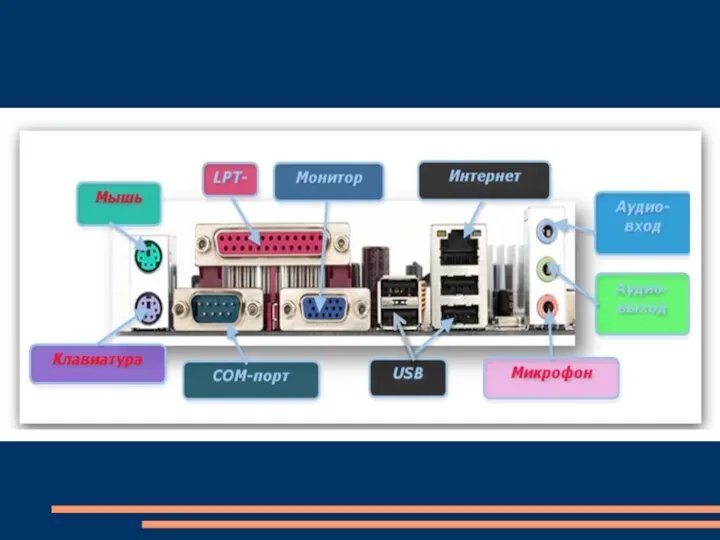





















 Графические планшеты как инструмент развития детского творчества
Графические планшеты как инструмент развития детского творчества Алгоритмизация и программирование. Лекция 1
Алгоритмизация и программирование. Лекция 1 Парадигмы и методологии программирования
Парадигмы и методологии программирования Представление информации в форме таблиц. Структура таблицы
Представление информации в форме таблиц. Структура таблицы Защита компьютера от вредоносных программ
Защита компьютера от вредоносных программ Создание презентаций в Microsoft Power Point
Создание презентаций в Microsoft Power Point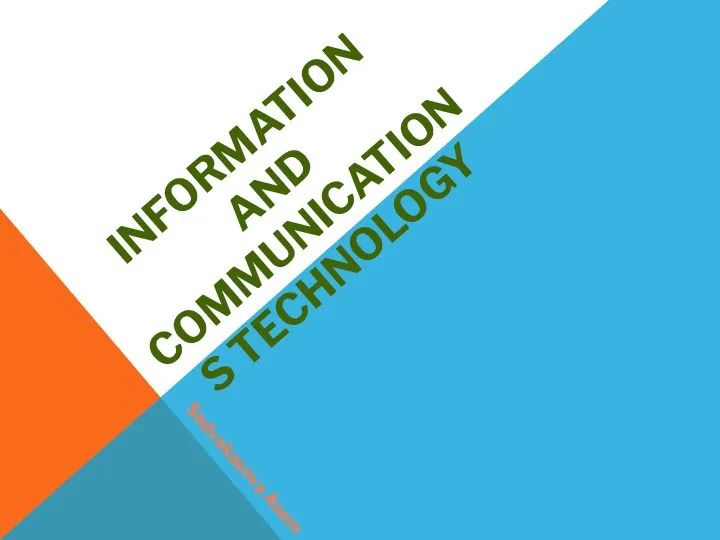 Information and communications technology
Information and communications technology Этапы разработки программного обеспечения
Этапы разработки программного обеспечения Организация документооборота. Информационно-поисковые справочники
Организация документооборота. Информационно-поисковые справочники Класифікація та загальна характеристика програмного забезпечення
Класифікація та загальна характеристика програмного забезпечення Региональный сегмент единой государственной информационной системы в сфере здравоохранении
Региональный сегмент единой государственной информационной системы в сфере здравоохранении Системы искусственного интеллекта
Системы искусственного интеллекта Microsoft Excel. Использование встроенных функций. Формулы, их копирование, расчеты
Microsoft Excel. Использование встроенных функций. Формулы, их копирование, расчеты Основы информационных систем. Основные понятия
Основы информационных систем. Основные понятия Юридическое программирование / Искусственный интеллект
Юридическое программирование / Искусственный интеллект Язык программирования Паскаль. Начала программирования
Язык программирования Паскаль. Начала программирования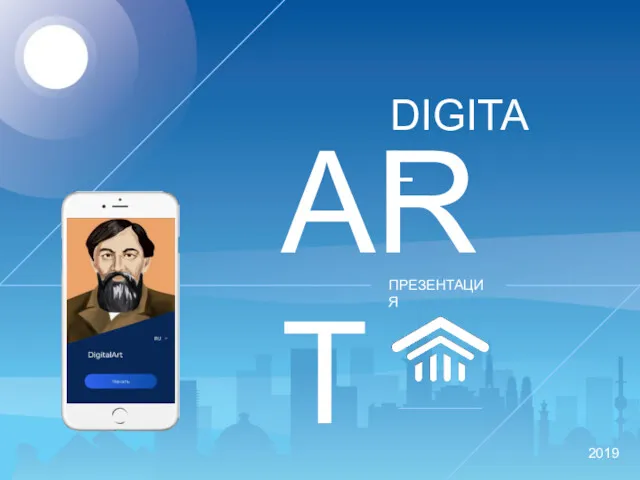 Внедрение новых технологий Digital Art. Государственная программа Цифровой Казахстан
Внедрение новых технологий Digital Art. Государственная программа Цифровой Казахстан Объектно-ориентированное программирование на С++
Объектно-ориентированное программирование на С++ Виды носителей информации
Виды носителей информации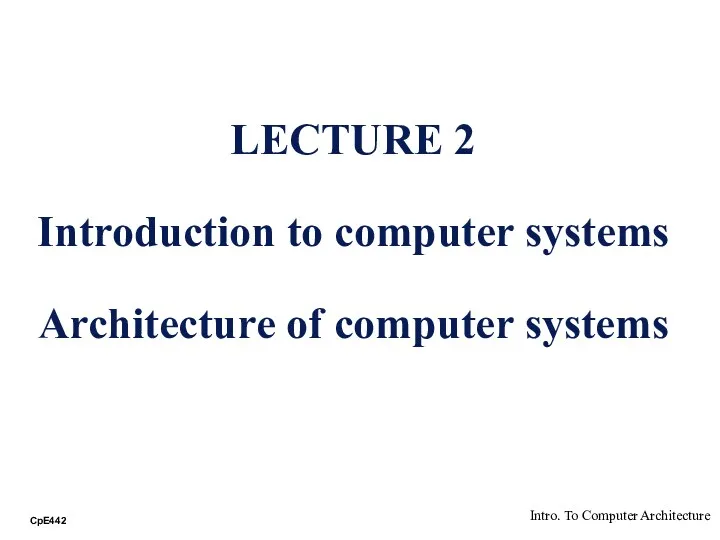 Introduction to computer systems. Architecture of computer systems. Lecture2
Introduction to computer systems. Architecture of computer systems. Lecture2 Информационные ресурсы архивов Прикамья
Информационные ресурсы архивов Прикамья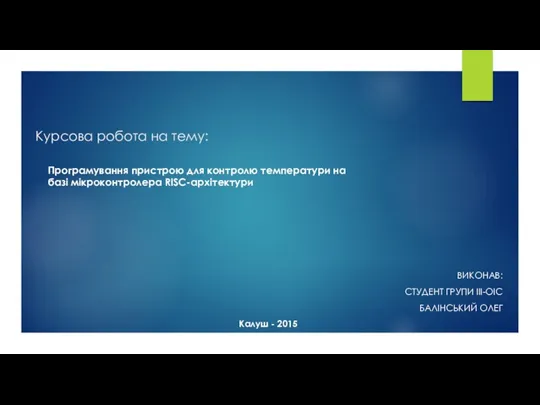 Програмування пристрою для контролю температури на базі мікроконтролера RISC-архітектури
Програмування пристрою для контролю температури на базі мікроконтролера RISC-архітектури Информационные системы, как средство реализации информационных технологий. Стандарты. Понятие архитектуры. (Лекция 7)
Информационные системы, как средство реализации информационных технологий. Стандарты. Понятие архитектуры. (Лекция 7)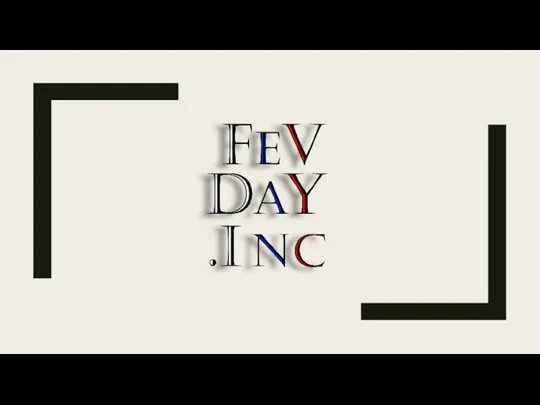 Команда FevDay. Создание приложения на мобильное устройство
Команда FevDay. Создание приложения на мобильное устройство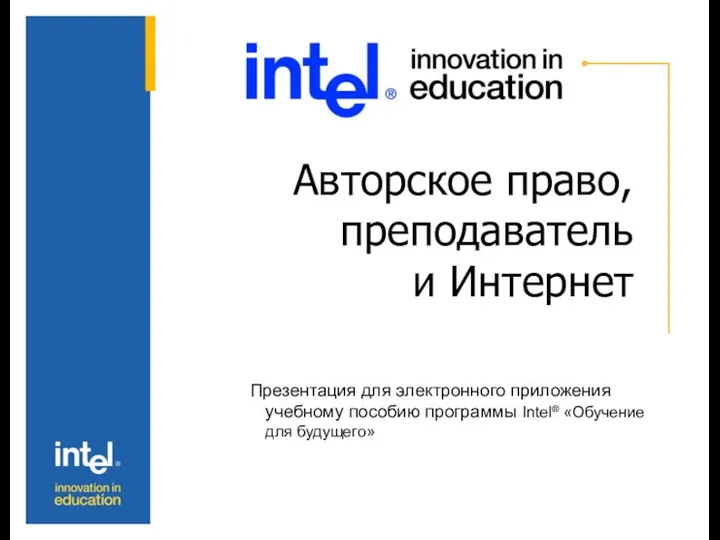 Авторское право, преподаватель и Интернет
Авторское право, преподаватель и Интернет Табличный процессор MS EXCEL
Табличный процессор MS EXCEL Зачем люди кодируют информацию?
Зачем люди кодируют информацию? Обновлённый личный кабинет родителя для Школ_removed (1) (1)
Обновлённый личный кабинет родителя для Школ_removed (1) (1)